Android'i TV'ye Yansıtma (Telefonunuzu Kablosuz Olarak Bağlayın)
Hareket halindeyken bir Android telefonda veya tablette video izlemek uygundur, ancak eve döndüğünüzde neden büyük ekran TV'nizi iyi bir şekilde kullanmayasınız? Telefon ekranınızı kablosuz olarak TV'nizin ekranına nasıl bağlayacağınız aşağıda açıklanmıştır.
Android'i TV'ye Bağlama ve Yansıtma
Ekran Aynalama için kullanılan tam terimler ve etkinleştirmek için gereken adımlar, telefon, TV veya köprü cihazının markasına veya modeline bağlı olarak aşağıda belirtilenlerden farklı olabilir.
-
git Ayarlar telefonunuzda, TV'nizde veya köprü cihazınızda (medya aktarıcı).
Aşağıdaki adımlarda Android telefon solda ve TV ekranı sağdadır.

-
Telefonda ve TV'de ekran yansıtmayı etkinleştirin. Gösterilen örnekte TV tarafından kullanılan terim Doğrudan kablosuz bağlantı.

-
TV veya köprü cihazını arayın. Cihaz listesinde de olabilir. TV ekranı yansıtma menüsünde Android telefon veya tableti seçin.

-
Android telefonunuz veya tabletiniz ile TV veya köprü cihazınız birbirini bulup tanıdıktan sonra bir bağlantı prosedürü başlatın.

-
"Bağlan" prosedürü tamamlandıktan sonra Android ekranı TV ekranında görüntülenir.
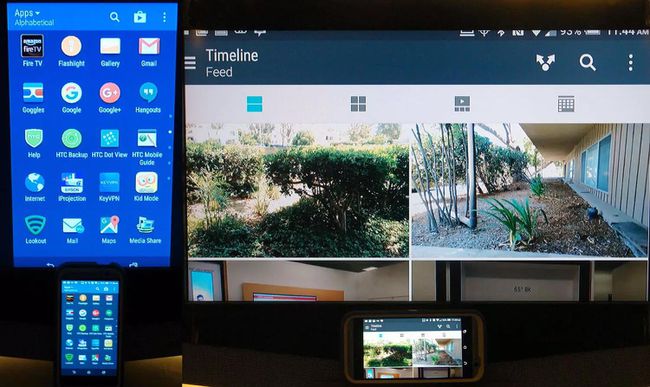
Ekran Yansıtma Kurulum Menülerine Diğer Örnekler
Farklı cihazlar farklı görsel motifler kullanır:
Ekran yansıtma

Kablosuz Ekran

Görüntü Yansıtma

Ekran Yansıtma Nasıl Kullanılır
Ekran Yansıtma etkinleştirildikten sonra, Android telefon veya tablet ekranınızda gördüğünüz her şey TV veya video projektör ekranınızda paylaşılır. Ancak, TV ekranınızda yansıdığını gördüğünüz şey, Android cihazında görüntülenmeye devam eder.
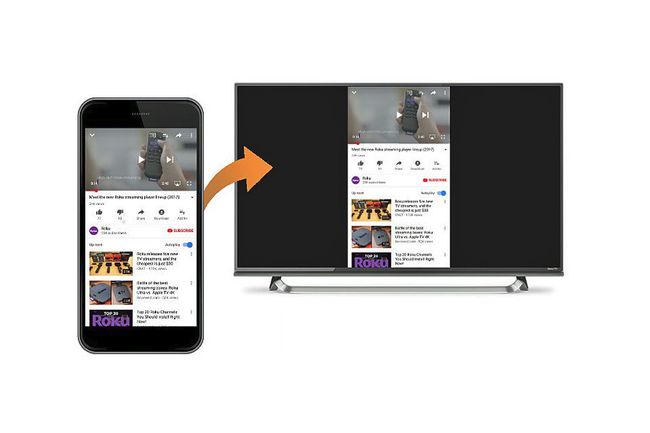
Android telefonunuzu yatay olarak çevirirseniz, çoğu uygulama için aynı görüntüyü TV ekranınızda görmelisiniz.

Çoğu durumda içeriğe ek olarak, Android telefonunuzda veya tabletinizde sağlanan ekran menülerini ve ayar seçeneklerini de TV'nize yansıtacaksınız. Bu, telefonun menüsünde ve uygulamalarında gezinmek için telefonunuzu kullanmaya devam edeceğiniz anlamına gelir.
Ekran Yansıtma Artıları
- Kolaylık: Ekran Yansıtma, Android telefon ekranınızı daha büyük bir TV ekranında görüntülemenin kolay bir yolunu sağlar.
- Ağ Gerekmez: Android video/görüntü paylaşımı, bir yönlendirici aracılığıyla bağlantı gerekmediğinden ağ trafiğinden veya ağ bağlantısı hatalarından etkilenmez.
- Cihaz Kullanılabilirliği: Android cihazlara ek olarak, TV'lerde ve belirli video projektörlerinde, Blu-ray oynatıcılarda, kablolu/uydu kutularında, medya aktarıcılarında, dizüstü bilgisayarlarda ve PC'lerde ekran yansıtma alımı mevcuttur.
- İş ve Sınıf Uygulaması: Bir Android telefon veya tablet ve ekran yansıtmayı destekleyen köprü cihazlı bir video projektörü ile, android cihazınızda kayıtlı bir iş veya sınıf sunumunu kablosuz olarak çok büyük bir ekranda görüntüleyebilirsiniz. ekran.
Ekran Yansıtma Eksileri
- Telefonunuzda diğer görevleri gerçekleştiremezsiniz içerik yansıtılırken. Başka bir simgeye veya uygulamaya dokunursanız içeriğin oynatılması durdurulur ve etkinleştirilen sonraki işlevi görürsünüz.
- Telefonunuzu akıllı TV'lerin çoğuna veya herhangi bir TV'ye fiziksel olarak bağlanabilen (tercihen HDMI kullanarak) ekran yansıtma uyumlu bir köprü cihazı kullanarak ekranı yansıtabilmenize rağmen, bağlantı ve kurulum garanti edilmez.
- en iyi şansa sahip olacaksın telefon/tablet, TV veya köprü cihazı ile aynı markaysa. Örnekler arasında Samsung TV'leri/Blu-ray Disk oynatıcıları olan Samsung Android telefonları ve Fire TV çubukları/Fire Edition TV'leri olan Kindle Fire Tabletleri sayılabilir.
- Bir Android telefonu veya tableti bir Apple TV'ye yansıtamazsınız gibi ek bir uygulama yüklemeden Airmore veya 360 yansıtma.
Ekran Yansıtma vs. Döküm
Bir Android cihazındaki içeriği TV'de görüntülemenin başka bir yolu, Döküm. Ekran Yansıtma ve Yayınlama benzerdir, ancak aralarında aşağıdakiler de bulunan farklılıklar vardır:
- Yayın, Android cihazının ve TV'nin aynı Wi-Fi ağına bağlı olmasını gerektirir.
- Casting, fotoğraflar, kendi kendine yapılan videolar ve belirli uygulamalar için çalışır.
- Seçili Cast içeriği TV'nizde oynatılırken, Android cihazınızda aynı anda diğer görevleri gerçekleştirebilir, hatta kapatabilirsiniz.
- Casting'in kullanılabilmesi için Android cihazınız ek bir uygulama ve bir Chromecast'in TV'nize takılmasını gerektirebilir.
Bazı cihazlar (Roku çubukları/kutuları/TV'ler, Samsung Akıllı TV'ler/Blu-ray oynatıcılar ve Fire TV Stick/Fire Edition TV'ler), ek bir uygulamaya veya ek bir uygulamaya ihtiyaç duymadan belirli uygulamaların Android telefonlardan yayınlanmasına izin verir. Chromecast.
- eğer bir Android akıllı telefon uygulaması Casting ile uyumludur (YouTube ve Netflix iki örnektir), android cihaz ekranında bir Cast Logosu görünecektir

Android Telefonunuzu Kablosuz Olarak Bir TV'ye Bağlama
Bir Android telefonu TV'de görüntülemenin bir yolu, Ekran yansıtma. Hemen hemen tüm Android telefonlar bu özelliği yerleşik olarak sunar ve çoğu akıllı televizyonlar, medya yayıncıları, ve akıllı Blu-ray Disk oynatıcılar.
Android için ekran yansıtmayı destekleyen medya yayıncıları arasında Roku, Amazon Fire TV ve Chromecast. Apple TV, yerel olarak Android için ekran yansıtmayı desteklemez.
Ekran Yansıtma, her şeyi bir Android ekranında görüntüler (e-posta, akış hizmetleri, platformlar dahil) KODI, fotoğraflar, videolar ve web sayfaları gibi) TV'nizde kablosuz olarak (yönlendiriciye ağ bağlantısı yok) gereklidir).
Bir Android cihazını TV'ye yansıtmak için iki kablosuz bağlantı yolu vardır:
- Bir Android cihazdan doğrudan bir TV'ye.
- Bir Android cihazından kablosuz olarak bir "köprü" cihazına (medya aktarıcı, akıllı Blu-ray oynatıcı gibi). "Köprü", alınan yansıtılmış içeriği bir TV'ye yönlendirir. HDMI veya diğer uyumlu bağlantı.
Ekran Yansıtma genellikle şu şekilde adlandırılır: Miracastdayalı olan Wi-Fi Direct teknolojisi. Android telefon, TV veya "köprü" cihazının markasına ve modeline bağlı olarak Ekran Yansıtma şu şekilde de ifade edilebilir:
- Kablosuz Ekran
- Görüntü Yansıtma
- HTC Connect
- SmartShare (LG)
- SmartView (Samsung)
- AllShare (Samsung)
